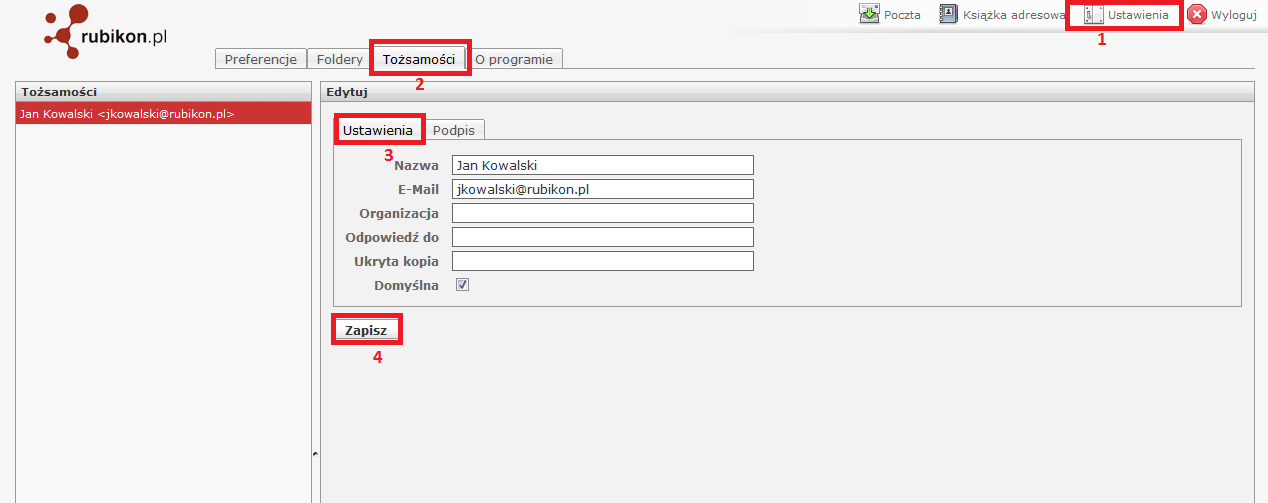Wstęp
Dostęp do poczty e-mail za pośrednictwem przeglądarki internetowej na stronie internetowej https://poczta.rubikon.pl umozliwia szybką i wygodną pracę na dowolnym komputerze podłączonym do internetu.
Jak zalogować się do poczty na stronie poczta.rubikon.pl?
Co należy wpisać w polu "Nazwa" aby zalogować się do wybranej skrzynki e-mail?
Jak zmienić opis nadawcy wiadomości ?
Jak zalogować się do poczty na stronie poczta.rubikon.pl?
W celu sprawdzenia skrzynki e-mail należy wejść na stronę, która znajduje się pod adresem: https://poczta.rubikon.pl. Na ekranie zostanie wyświetlone okno logowania, w którym jako "Nazwa" należy wpisać login (identyfikator) oraz hasło dostępu. Po podaniu danych autoryzacyjnych należy kliknąć przycisk "Zaloguj".
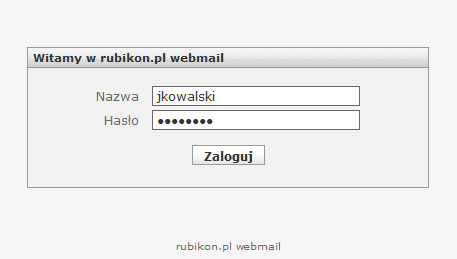
Co należy wpisać w polu "Nazwa" aby zalogować się do wybranej skrzynki e-mail?
- Wpisz sam login konta (np. "jkowalski"), jeśli chcesz zalogować się do skrzynki e-mail, która posiada adres: "jkowalski@rubikon.pl".
- Wpisz cały adres (np. "janek@jkowalski.rubikon.pl"), jeśli chcesz zalogować się do konta pocztowego w ramach usługi MEGA Box.
Jeśli podane zostały poprawne dane dostępowe, to na ekranie zostanie wyświetlona poniższa strona dla wybranej skrzynki e-mail.
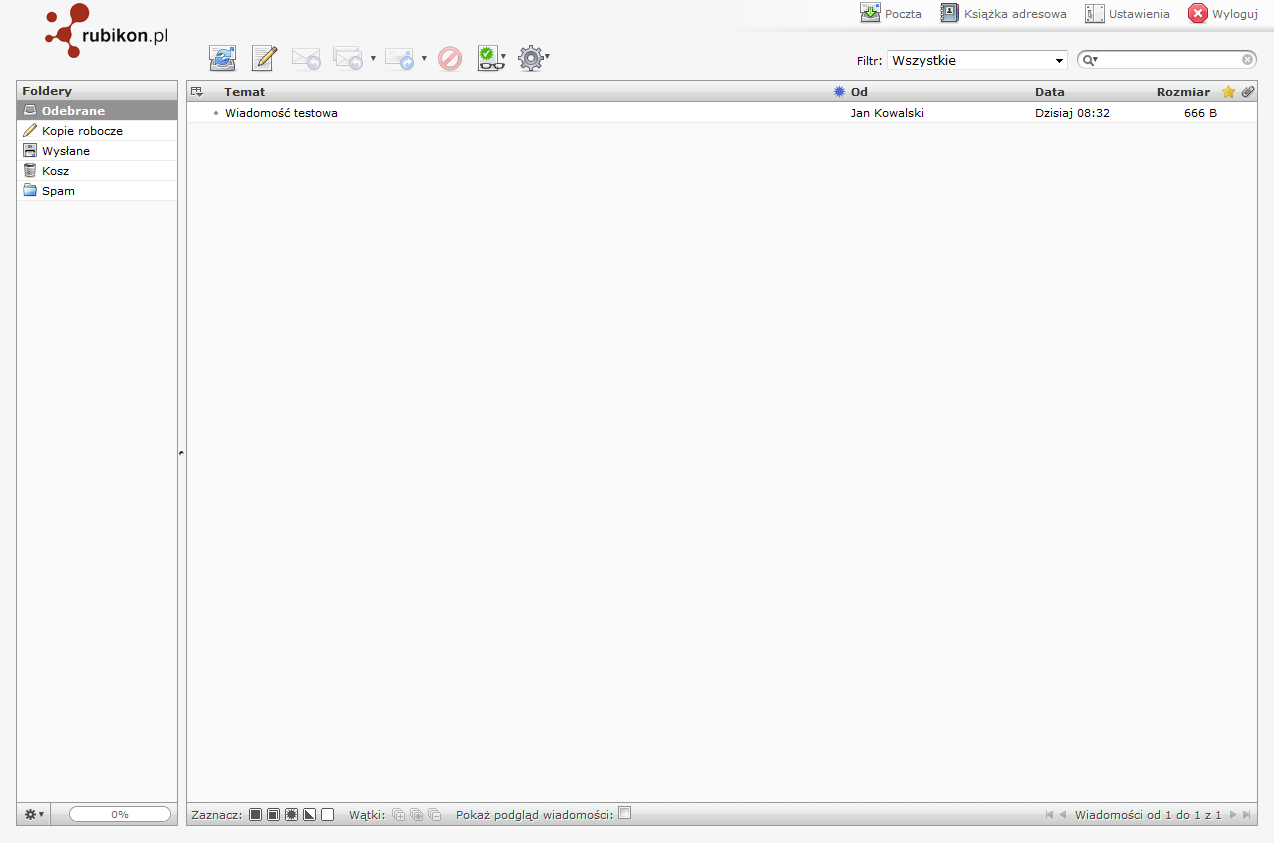
Jak ustawić podpis?
Aby ustawić lub zmienić własny podpis (stopkę), który będzie automatycznie dodawany do każdej wysyłanej wiadomości e-mail należy wykonać następujące czynności:
- Po prawidłowym zalogowaniu się, najpierw kliknąć zakładkę "Ustawienia" (1) w prawym górnym rogu strony.
- Następnie należy przejść do zakładki "Tożsamości" (2) i kliknąć w panelu bocznym adres (tożsamość) którą chcemy zmienić – powinno się pojawić okienko z zakładkami "Ustawienia" i "Podpis"
- Wybieramy zakładkę "Podpis" (3) i wpisujemy treść podpisu.
- Po wpisaniu treści należy przycisnąć "Zapisz" (4) aby zatwierdzić wprowadzone zmiany.
Jeśli nie chcesz zmieniać obecnej tożsamości a dodać kolejną, to w panelu bocznym "Tożsamości" (2) w lewym dolnym rogu kliknij ikonę "+" i dodaj nową tożsamość. Dodatkowo, jeśli jest więcej niż jedna tożsamość to możesz wybrać, który podpis będzie używany jako domyślny po zaznaczeniu w ustawieniach tożsamości opcji "Domyślna". Po zapisaniu zmian podpis jest gotowy do użycia.
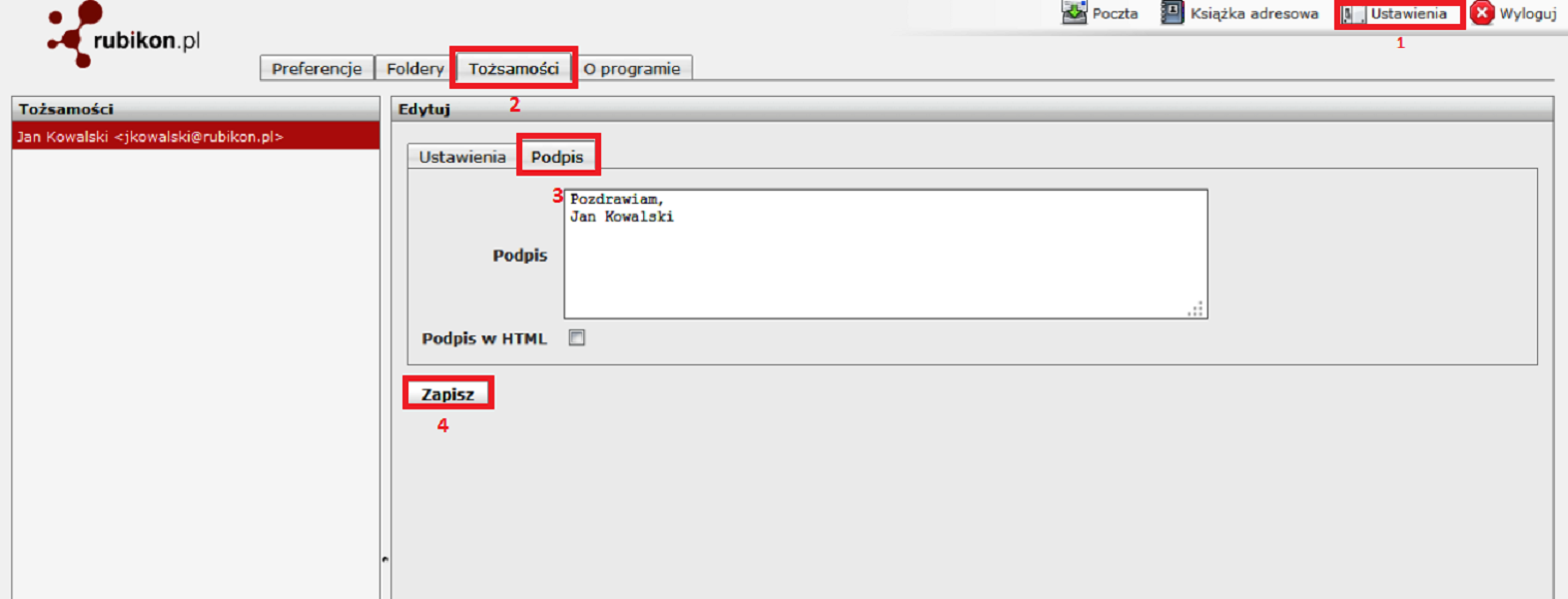
Jak zmienić opis nadawcy wiadomości ?
W celu zmiany opisu nadawcy należy:
- Po prawidłowym zalogowaniu się, najpierw kliknąć zakładkę "Ustawienia" (1) w prawym górnym rogu strony.
- Następnie należy przejść do zakładki "Tożsamości" (2) i kliknąć w panelu bocznym adres (tożsamość) który chcemy zmienić – powinno się pojawić okienko z zakładkami "Ustawienia" i "Podpis"
- Wybieramy zakładkę "Ustawienia" (3) i wpisujemy opis nadawcy np. Imię i Nazwisko
- Po zmianie treści w polu Nazwa należy przycisnąć "Zapisz" (4) aby zatwierdzić wprowadzone zmiany.